Teksti joondamine või pööramine lahtris

Kui soovite muuta andmete lahtris kuvamise viisi, saate fondi nurka pöörata või muuta teksti joondust.
Teksti suuna muutmine lahtris
-
Lahtri, rea, veeru või vahemiku valimine.
-
Valige

Saate teksti pöörata üles, alla, päripäeva või vastupäeva või joondada teksti vertikaalselt.
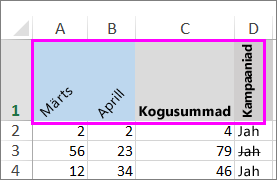
Teksti pööramine täpse nurga alla
-
Lahtri, rea, veeru või vahemiku valimine.
-
Valige Avaleht > Suund

-
Kasutage jaotise Suund paremal väljal Kraadid üles- või allanoolt, et määrata täpne arv kraadisid, mille võrra soovite valitud lahtriteksti pöörata.
Positiivsed arvud pööravad teksti ülespoole. Negatiivsed arvud pööravad teksti allapoole.
Veeru või rea joondamine
Alustuseks valige lahter või lahtrid, mida soovite joondada. Saate joondada teksti ühes lahtris, lahtrivahemikus, reas või reas, veerus või veerus või kogu töölehel. (Kõigi lahtrite valimiseks vajutage klahvikombinatsiooni Ctrl+A.)
-
Valige lahtrid, mida soovite joondada.
-
Valige menüü Avaleht jaotises Joondus horisontaaljoondussuvand.

Joonda vasakule

Keskele joondamine

Joonda paremale
-
Valige menüü Avaleht jaotises Joondus vertikaaljoondussuvand.

Joonda üles

Joonda keskele

Joonda alla
Teksti pööramine
Palume vabandust. Exceli veebirakendus ei saa rakendada vertikaalteksti ega pöörata teksti nurga all.
Kui soovite väljendada oma huvi selle vastu, et see funktsioon Exceli veebirakendus, avage Visio soovituste väli ja klõpsake nuppu Hääleta .
Kui teil on Exceli töölauarakendus, saate seda kasutada töövihiku avamiseks ja teksti pööramiseks seal.
Joonda tekst
Joondussuvandite abil saate määratleda teksti paigutuse horisontaal- ja vertikaaltelje lahtris.
-
Lahtri, rea, veeru või vahemiku valimine.
-
Valige menüü Avaleht jaotises Joondus soovitud joondussuvand.
-

Joonda üles

Joonda keskele

Joonda alla

Joonda vasakule

Keskele joondamine

Joonda paremale
Teksti taane
Saate teksti taandada või taanet tagasi võtta.
-
Lahtri, rea, veeru või vahemiku valimine.
-
Valige menüü Avaleht jaotises Joondus soovitud taandesuvand.
-
Suurenda taanet

-
Vähenda taanet

-
Kui soovite muuta andmete lahtris kuvamise viisi, saate fondi nurka pöörata või muuta teksti joondust.
Teksti suuna muutmine lahtris
-
Lahtri, rea, veeru või vahemiku valimine.
-
Valige

Saate teksti pöörata üles, alla, päripäeva või vastupäeva või joondada teksti vertikaalselt.
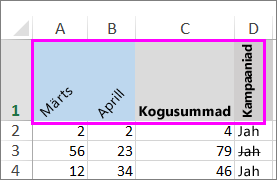
Teksti pööramine täpse nurga alla
-
Lahtri, rea, veeru või vahemiku valimine.
-
Valige Avaleht > Suund

-
Kasutage jaotise Suund paremal väljal Kraadid üles- või allanoolt, et määrata täpne arv kraadisid, mille võrra soovite valitud lahtriteksti pöörata.
Positiivsed arvud pööravad teksti ülespoole. Negatiivsed arvud pööravad teksti allapoole.
Veeru või rea joondamine
Alustuseks valige lahter või lahtrid, mida soovite joondada. Saate joondada teksti ühes lahtris, lahtrivahemikus, reas või reas, veerus või veerus või kogu töölehel. (Kõigi lahtrite valimiseks kasutage klahvikombinatsiooni ⌘+A.)
-
Valige lahtrid, mida soovite joondada.
-
Valige menüüs Avaleht horisontaaljoondussuvand.

Joonda vasakule

Keskele joondamine

Joonda paremale
-
Valige menüüs Avaleht vertikaaljoondussuvand.

Joonda üles

Joonda keskele

Joonda alla
Kas vajate rohkem abi?
Kui teil on küsimusi, saate need esitada Exceli tehnikakogukonnafoorumis, kus teile vastavad asjatundjad, või teistele kasutajatele kogukonnafoorumis.










